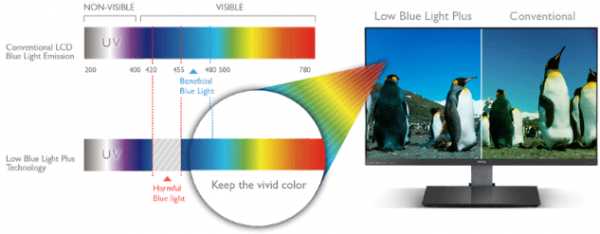Low blue light что это – Периферия – Обзор монитора BenQ GW2480 – Ителлигентный стиляга
обзор и тестирование монитора BenQ EW2740L (страница 3)
Меню и управление
Управление BenQ EW2740L осуществляется за счет шести сенсорных клавиш, расположенных на нижней грани корпуса в его левой части. Самая крайняя слева – кнопка питания с подсветкой в нижней части (зеленый и оранжевый светодиоды).
Остальные клавиши остались без подсветки.

Их месторасположение можно определить по черным точкам. Рабочая область не велика, чувствительности тоже не всегда хватает. В сравнении с GW2760HS с физическими клавишами управлять EW2740L сложнее и практически невозможно при отсутствии внешнего освещения. Но это все мелочи жизни.
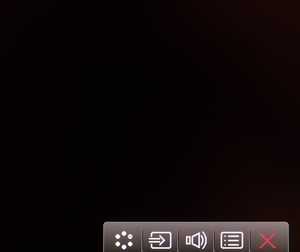
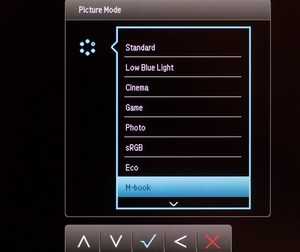
При нажатии на любую из клавиш появляется панель с обозначением действия каждой кнопки. Безусловно, это очень удобно при настройке монитора, как днем, так и ночью, но сенсорный блок героя обзора все портит. Что касается скорости анимации меню, то тут все туго, как и на многих моделях компании – вывод основного экрана происходит с задержкой в 1-1,5 секунды, разделы листаются так же не быстро.
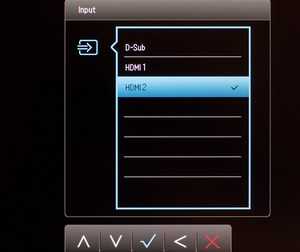

По умолчанию среди опций с быстрым доступом инженеры вывели на главный OSD экран следующие: переключение режимов Low Blue Light, выбор источника сигнала и регулировка уровня громкости встроенной акустической системы или подключенных наушников.

В случае необходимости все три сенсорных клавиши можно переназначить на другие действия, что я и сделал, как можно судить по фото.
Теперь рассмотрим структуру основного меню, скрытого за соответствующей кнопкой:
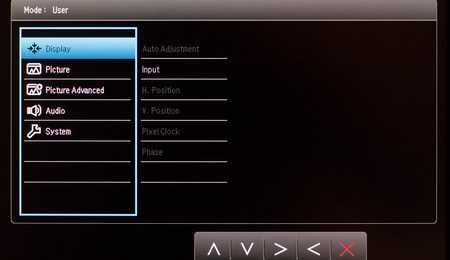
С используемым дизайном мы с вами уже знакомы. Присутствует пять разделов. Из-за отсутствия различных датчиков два часто встречаемых – Eco и Ergonomics у EW2740L отсутствуют.
Первым пользователя встречает Display. В нем возможны соответствующие аналоговому подключению изменения и выбор источника сигнала.
Параметры регулировки цветопередачи картинки расположены в разделе Picture. Здесь представлены настройки яркости, контраста, резкости, гаммы, цветовой температуры, оттенка, насыщенности и разгона матрицы OverDrive (в BenQ его называют AMA). В Gamma есть 5 режимов, по умолчанию используется третий. В Color Temperature три заводских пресета и один для ручной регулировки уровней RGB, доступный лишь в пресете User.
При использовании цифрового подключения HDMI и стандартного режима изображения в разделе Picture Advanced доступны лишь настройки Picture Mode, Display Mode (режим работы скалера), HDMI RGB PC Range (необходимо после всех твиков на видеокартах NVIDIA выставить в 0-255), Super Resolution (увеличение резкости) и Smart Focus (выделение определенной области на экране).
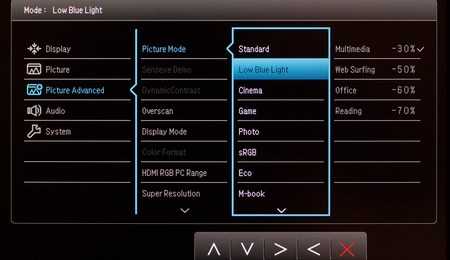
В случае выбора режима Low Blue Light открывается дополнительная вкладка, в которой необходимо определить насколько сильно упадет уровень синего. В действительности это обычное изменение цветовой температуры. Более подробно данный вопрос я рассмотрю в соответствующем разделе.
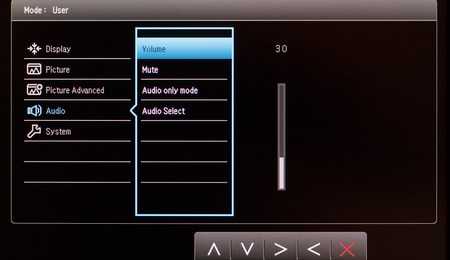
В разделе Audio регулируется уровень громкости встроенной акустической системы (очень низкая громкость, высокие и низкие частоты напрочь отсутствуют) или подключенных наушников. Можно включить Mute и выбрать источник сигнала.
Немалый список параметров представлен и в разделе System. Благодаря ему можно произвести настройки OSD экрана, изменить язык локализации меню (присутствует русский), установить функции с быстрым доступом на каждую из трех соответствующих сенсорных клавиш, отключить интерфейс DDC/CI и HDMI Auto Switch, “озвучить” автоматическое выключение экрана.
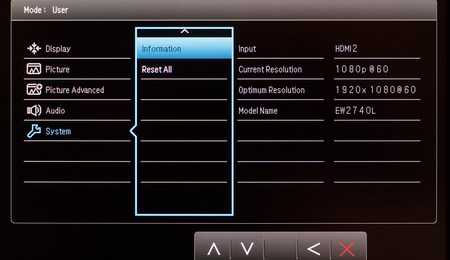
Предоставляется возможность сбросить все настройки и посмотреть основную информацию по дисплею.
Напомню, что разделов Ergonomics (датчики освещения и система напоминания о необходимости сделать перерыв в работе) и Eco (датчик слежения – выключает монитор когда ваc нет рядом – экономит электроэнергию) у монитора нет. Зато они присутствуют у GW2760HS.
Доступ в сервисное меню монитора был найден за счет зажатия клавиши под экранной пиктограммой Menu в момент включения устройства. Повторное ее нажатие приводит к появлению в центре экрана следующего окна:
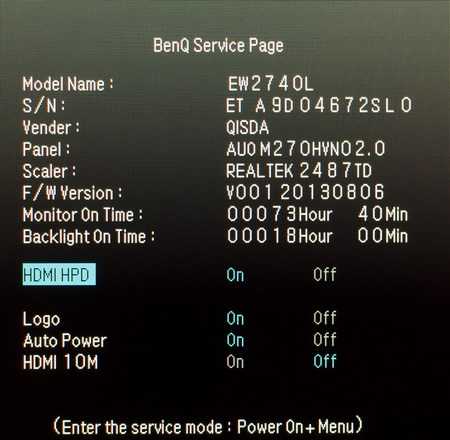
Оно позволяет подтвердить название монитора и его серийный номер, узнать реального изготовителя (Qisda), модель матрицы, версию скалера, номер прошивки, время наработки устройства, как с включенной подсветкой, так и в целом (включая нахождение его в состоянии ожидания – Standby). Дополнительно присутствует возможность выключить защиту сигнала HDMI HPD, дезактивировать логотип при включении дисплея и убрать автоматическое включение. Ничего страшного и опасного не выявилось, а поэтому смело меняйте все, что хотите. Вариантов, правда, у EW2740L немного.
overclockers.ru
Щит для глаз: как компьютерные мониторы заботятся о зрении? | Материалы от компаний
Мерцание экрана
Это, пожалуй, ключевая проблема, с которой сталкивается каждый пользователь. В современных мониторах мерцание почти незаметно, но оно есть и заставляет глаза уставать через несколько часов непрерывного сидения за компьютером. Чтобы понять всю серьёзность проблемы, достаточно набрать в поисковике слово «flicker» и посмотреть на количество результатов и советов по борьбе с этим явлением.

Многие бренды применяют в компьютерных дисплеях технологии, которые уменьшают мерцание, хотя на 100% избавиться от него не получится — сам эффект связан с подсветкой ЖК-панели. Эти технологии называются по-разному, но в основном всё сводится к простому «flicker-free» (без мерцания), как в мониторах AOC, ViewSonic, Philips или BenQ. Технология Flicker FREE у AOC и Philips, например, использует постоянный ток вместо широтно-импульсивной модуляции, за счет чего человек, сидящий перед экраном долгое время, не будет испытывать дискомфорт.
Синий цвет
Казалось бы, что опасного в синем цвете? Но учёные доказали, что излучение с определённой длиной волны оказывается для нас слишком ярким. При долгосрочном воздействии оно может серьёзно навредить зрению. Кроме того, излучение синего спектра подавляет выработку мелатонина — гормона, который помогает регулировать суточные ритмы и нормально засыпать ночью. Поэтому спать при включенном мониторе — плохая идея.
Все технологии, которые уменьшают это вредное воздействие, так или иначе фильтруют синий цвет в изображении.
Яркость и контраст
Если экран слишком тёмный, на нём всё сливается; если он слишком яркий, картинка вызывает у пользователя почти болезненные ощущения. И в обоих случаях напрягается зрение. Поэтому все технологии, которые работают с яркостью и контрастом, помогают подобрать нужный для конкретной задачи баланс. Многие производители мониторов просто собирают их в наборы профилей — один поможет лучше читать текст с экрана, другой подойдёт для просмотра видео, третий снизит яркость до минимума и сэкономит электроэнергию. Если вспомнить о заядлых геймерах, то у AOC есть технология Shadow Control, которая сама подсвечивает тёмные и затемняет светлые участки в играх. Может быть не совсем честно, зато игрок не будет портить своё зрение (и нервы). Кроме того, многие мониторы сейчас производятся с датчиками освещённости и самостоятельно подстраивают яркость и контраст экрана под освещение в комнате.
Если выбираете монитор для себя или для своих детей, помните: в конечном итоге дешевле для здоровья обойдётся не самая «крутая» модель, а та, с которой глаза будут меньше уставать. И конечно, не стоит надеяться на одни только «умные» технологии: работая за компьютером, нужно регулярно делать перерывы, помнить о гимнастике для глаз, правильно подбирать освещение… А ещё важнее суметь вовремя сказать «на сегодня хватит» и просто выключить компьютер.
shkolazhizni.ru
Мониторы ASUS с технологией Ultra-low Blue Light
Компания ASUS объявила о том, что 26 ее мониторов получили сертификаты организации TÜV Rheinland как безопасные для зрения благодаря использованию в них технологии фильтрации синего света Ultra-low Blue Light. Новейшие мониторы ASUS с данной технологией поддерживают четыре уровня фильтрации, обеспечивая снижение интенсивности излучения до 70% в синем крае спектра. Кроме того, 28 устройств ASUS были отмечены сертификатами TÜV Rheinland как мониторы с отсутствием видимого мерцания подсветки.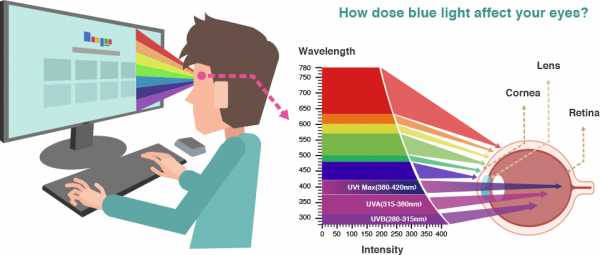
TÜV Rheinland является профессиональной сертификационной организацией и ведущим в мире независимым поставщиком услуг по тестированию дисплеев. Разработанный компанией стандарт 2PfG служит для измерения и оценки уровня излучения синего света и мерцания подсветки в компьютерных мониторах.
«Компания ASUS сделала важный шаг вперед, выпустив линейку мониторов с технологиями фильтрации синего света и устранения видимого мерцания подсветки. Среди всех поставщиков мониторы ASUS получили наибольшее количество сертификатов TÜV, – сказал Дерек Сю (Derek Hsu), менеджер по проектам TÜV Rheinland Taiwan. – Технологии тестирования TÜV и солидный опыт ASUS в разработке данной категории оборудования позволили компании создать устройства, обладающие оптимальным балансом между точностью цветопередачи и безопасностью для глаз. Компания ASUS продемонстрировала настоящую заботу о пользователях».
Наибольшее количество мониторов с сертификацией TÜV Rheinland
На сегодняшний день компания ASUS является обладателем 26 сертификатов TÜV Rheinland для моделей мониторов с эксклюзивной технологией фильтрации синего света – это больше, чем у любого другого производителя. Технология Ultra-Low Blue Light позволяет уменьшить интенсивность света в синей части спектра до 70% и тем самым минимизировать вредное влияние на сетчатку глаза, снизить усталость глаз, предотвратить возникновение головных болей.
В экранном меню новых мониторов ASUS можно выбрать один из четырех уровней фильтрации синего света либо полностью ее отключить. Уровень 1 (фильтрация 20% синего света) является идеальный вариантом для интернет-приложений и просмотра веб-сайтов. Уровень 2 (30%) представляет собой оптимальный режим для просмотра фотографий и видео. Уровни 3 и 4 (50% и 70%) будут лучшим вариантом для чтения длинных текстов с экрана монитора для работы за компьютером в темноте соответственно.
Отсутствие мерцания экрана
Специально для подавления неприятного мерцания в мониторах ASUS используется технология динамического изменения уровня яркости подсветки. Такие дисплеи уменьшают напряжение и усталость глаз при длительной работе с электронными таблицами и документами, в компьютерных играх и при просмотре видео. Мониторы ASUS получили в общей сложности 28 сертификатов TÜV Rheinland, подтверждающих отсутствие в них проблемы мерцания экрана.
Широкий ассортимент мониторов с технологией Ultra-Low Blue Light
Компания ASUS предлагает широкий ассортимент мониторов с технологией фильтрации синего света: серий PG и MG для геймеров, имиджевой серии Designo, серий PA и PB для профессионалов в области компьютерной графики, а также серии Essential для повседневной работы. ASUS планирует постоянно расширять ассортимент устройств с технологией Ultra-Low Blue Light.
icbook.livejournal.com
Тест: Монитор BenQ серии EW
Недавно у меня появилась возможность протестировать новинку из мира цифровой техники – только что появившуюся на рынке модель монитора BenQ EW3270ZL. Этот симпатичный здоровяк (на фото справа ;)) предназначен для самого широкого спектра пользовательских задач от работы с документами и интернет-серфинга до просмотра кино и других домашних развлечений. Важная деталь для тех, кто много времени проводит за компьютером – этот монитор оснащен технологией Eye-Care для защиты зрения.
Скажу честно, я за компьютером провожу очень много времени, кроме того, мне часто приходится работать с изображениями и фотографиями.
Ну а так как в нашем сообществе много дизайнеров, архитекторов, да и просто людей, чья работа связана с компьютером, я решила поделиться своими впечатлениями.Оговорюсь сразу – здесь не будет слов про плотность пикселей, типы матрицы и прочие маркетингово-технические характеристики, которыми так просто жонглировать при рассмотрении Hi-Tech устройства, но которые уже достигли пределов, которые способен различить наш глаз. Здесь будет взгляд рядового пользователя.
Внешний вид
Я работаю уже лет десять за 32” монитором (старенький, один из первых Full HD), но когда BenQ встал на его место, возникло ощущение, что он сильно компактнее. Поэтому тут же проверила себя – взяла сантиметровую ленту и измерила диагонали. Они абсолютно одинаковые. Вероятно, все дело в более тонкой «рамке» и визуально более легкой подставке. Очень приятно выглядит пластик, отшлифованный под металл. Монитор при этом выполнен очень качественно – плавные переходы между элементами, отсутствие зазоров, приятный на ощупь материал, надежная металлическая под декоративным пластиком подставка.

Комплектация: cиловой кабель, внешний БП, кабель HDMI, кабель Display Port → miniDP, ну и прочая стандартная требуха – CD с драйверами и руководством пользователя (разумеется, что все это можно скачать на сайте производителя).


Резиновые ножки позволяют избежать случайного сдвига монитора. Элементы крепления монитора на стене отсутствуют. Подставка позволяет менять угол наклона экрана от -5 до 15 градусов. Для меня это оказалось очень удобно, т.к. в течение дня я периодически меняю положение из сидячего в стоячее, поэтому возможность быстро изменить наклон плоскости совсем не лишняя.

Разъемы размещены на задней стенке по центру монитора, а по обе стороны от них находятся динамики встроенной акустической системы. Есть почти исчерпывающий набор, включая аудио вход и выход на наушники 3.5мм. Слово «почти» относится к отсутствующему VGA разъему, по которому у меня был подключен к старому монитору второй рабочий компьютер. Правда, это не должно стать проблемой, т.к. на рынке в изобилии присутствуют VGA-HDMI переходники. Кому-то может потребоваться еще и функция USB-хаба (у меня же системный блок расположен на расстоянии вытянутой руки).

На нижней грани в правой части корпуса расположены кнопки настройки монитора с программной индикацией функций, за которые они отвечают в конкретный момент времени.

Как правило, настройками параметров просмотра пользуются несколько раз после покупки монитора, после чего про них все благополучно забывают. Что собственно проделала и я, выбрав приятные глазу режимы. Кстати, меню настроек понятно интуитивно, а ключевые режимы включаются очень просто и быстро.
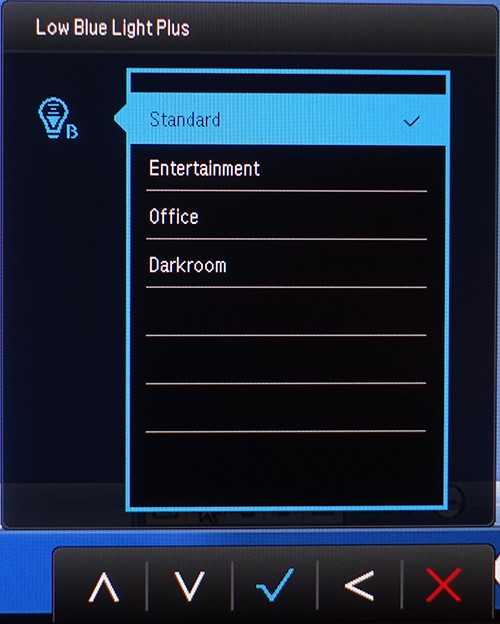
Особенности монитора
Несколько дней я пользовалась монитором в стандартном режиме – Интернет, графические и текстовые программы, просмотр видеофильмов. Изображение остается четким, даже если смотреть на экран под углом, например, из-под стола ;).

А это вид сбоку. Как видно, с четкостью и цветами всё в порядке.

Ниже я пройдусь по тем функциям монитора, которые показались мне интересными и удобными:
1. Технология Brightness Intelligence
Технология Brightness Intelligence автоматически устанавливает уровень яркости монитора таким образом, чтобы изображение на экране оставалось оптимально четким и комфортным для ваших глаз. Монитор подстраивается под контент, который вы просматриваете и уровень освещенности помещения (благодаря встроенному датчику).
Что эти умные слова значат на практике? А то, что сохраняется комфортный режим работы практически при любых условиях внешнего освещения. У меня монитор установлен так, что за спиной работающего расположены окно на южную сторону и пара мощных ламп для освещения в темное время суток. Так что я ожидала, что при изменении освещенности будет заметно скакать и яркость картинки, однако, эти изменения были настолько плавные и адекватные, что абсолютно не раздражали глаз. Ниже пример изображения в темной комнате при включенном и выключенном свете:


2. Режим Low Blue Light
BenQ Low Blue Light Plus позволяет решить проблему воздействия синего света на глаза (он способствует усталости). Есть несколько преднастроенных режимов, что позволяет выбрать наиболее оптимальный для ваших глаз.
Понравилось, особенно когда долго приходится работать с текстами. Для работы с графикой лучше использовать «Стандартный» режим.
3. Технология Flicker-Free
По заверениям производителя в дисплее отсутствует мерцания светодиодной подсветки на всех уровнях яркости, чтобы работа за ним была более комфортной для глаз.
Технической возможности проверить это у меня не было, но после нескольких часов работы с текстами зрение не «замыливается», а глаза не устают так, как за старым монитором.
Для забаненых в Яндексе привожу основные технические характеристики:
Диагональ 32″
Подсветка LED
Формат изображения 16:9
Разрешение (макс.) 2560×1440
Контрастность 3000:1
Цветовая палитра 1.07 млрд. цветов
Цветовая гамма 100% sRGB
Динамики 3Втx2
Габариты (В х Ш х Г, мм) 526.82*739.58*218.24
Вес: 8.5, 7.18 (без подставки)
Цветовая температура Reddish / Normal/ Bluish /user mode
Наклон (вниз/вверх) -5~15

Более подробную информацию можно узнать на сайте производителя.
Вывод
Если вы много времени проводите за компьютером и вам требуется большой и стильный монитор с хорошим разрешением (2560×1440), то BenQ EW3270ZL отлично для этого подходит.
У него есть несколько минусов. Мало регулировок подставки, отсутствуют крепления к стене, благодаря кошке глянцевую подставку регулярно приходится протирать от шерсти, то есть при эксплуатации она будет притягивать пыль.
Если эти минусы вас не пугают (а они присутствуют и у моделей других производителей), плюсы – четкость и мягкость изображения, адаптация к освещению и контенту (отключаемая) и, конечно, адекватная стоимость монитора – аргументы в его пользу.
При сравнении с аналогичными моделями конкурентов, монитор оказался доступнее. Ну и не могу не отметить то, что монитор выглядит строго и современно.
home-and-garden.livejournal.com
Действительно ли фильтры синего света фактически уменьшают синий свет?
Программные средства, такие как Redshift или f.lux настроить цветные профили дисплея на красные оттенки, поэтому они помогут вам уменьшить синий цвет. Они определенно уменьшают синий цвет, превращая его в цветовые оттенки, содержащие менее синий цвет.
Тем не менее, по-прежнему остается синий свет, исходящий от подсветки дисплея, как часть его белого света, поэтому вы будете измерять синий цвет не только во всех несиновых цветах, но даже в черном цвете. 🙂 Р>
Если это базовое сокращение синего света делает вас счастливыми, тогда штраф.
Если вы хотите уменьшить ВСЕ ненужные цвета немного больше вечером (как насчет поворота всего красного, желтого или зеленого?), возьмите NegativeScreen . (Вы можете найти янтарный и зеленый фильтр при обсуждении на странице загрузки.)
Но вы также можете предпринять более сложные шаги для уменьшения синего:
Покупайте очки с желтой линзой (или клипсой на желтой линзе, если вы уже носите очки). (Обновление: на рынке есть также фильтрующие линзы синего света, которые не являются желтыми.)
Купить дисплей с улучшенным уменьшением синего (например, BenQ EW2755ZH ), который решает синий уменьшение света на аппаратной основе за счет уменьшения части излучаемого синего спектра (см. разрыв в нижней диаграмме):

Окончательноерешениедляуменьшениялюбогосинегополучает монитор электронных чернил , который, излучает NO свет вообще. Как и опыт чтения книг. Но, во всяком случае, не забудьте проверить освещение в комнате, потому что у многих электронных лампочек есть много синего в их световом спектре по сравнению с традиционными лампочками, которые почти не имеют.
В целом, предпочитайте не использовать дисплеи популярных устройств, таких как ноутбуки, планшеты, мобильные телефоны или носимые для длительной работы. Они созданы not , чтобы избежать синего света. И они даже мерцают (см. объяснение флекера PWM ) еще больше повредит зрение (и вызывает другие симптомы). Для просмотра фильмов, написание документов или книг для чтения захватывает безопасный дисплей. Вычислите для себя, сколько лет с этого момента вам понадобится ваше зрение.
Примечание. Что касается устройств BenQ, Low Blue Light и Low Blue Light Plus – это два поколения технологий с низким голубым светом. Первая содержит кнопку для установки уровней синего цвета на экране, вторая имеет ту же настройку плюс добавляет этот пробел в спектре, который вы видели выше.
ubuntugeeks.com
АОС представляет мониторы с технологиями Anti-Blue Light и Flicker FREE
Компания АОС разработала способ уменьшить вред для зрения от длительной работы за компьютером. В дисплеях с диагональю 22” (55,9 см) и 24” (61 см) воплощены инновационные технологии Anti-Blue Light и Flicker FREE, которые помогают предотвратить развитие некоторых заболеваний глаз.
Технология Anti-Blue Light на 90% снижает негативное воздействие синего излучения, сохраняя при этом точность цветопередачи, а технология Flicker Free уменьшает вызванную мерцанием подсветки утомляемость глаз, появление которой пользователи могут даже не замечать.
Вред синего излучения уменьшен, цветопередача сохранена
Научно доказано, что долговременное воздействие синего излучения мониторов вызывает стресс сетчатки, который напрямую связан с формированием возрастной макулярной дистрофии. Симптомами этого заболевания являются ухудшение или полная потеря центрального зрения. Раньше попытки ослабить вредное воздействие синего излучения ограничивались преимущественно разработкой специализированного ПО или созданием фильтров, как, например, в очках или защитных экранах, которые устанавливали перед мониторами. Пользователям, прибегавшим к таким средствам защиты, приходилось мириться с неточным отображением цветов. В новых моделях АОС E2276VWM6 и E2476VWM6 реализована технология Anti-Blue Light, которая увеличивает пиковое значение длины волн, излучаемых подсветкой монитора, с 450 нм до 460 нм. Это на 90% снижает вредное для зрения воздействия синего света, сохраняя корректность цветопередачи.

Flicker FREE сохранит здоровье и хорошее самочувствие
Компания АОС относится к здоровью пользователей со всей серьезностью. Поэтому в моделях E2276VWM6 и E2476VWM6 не только реализована инновационная технология Anti-Blue Light, но и полностью отсутствует эффект мерцания. Он возникает те моменты, когда контроллер LED-подсветки монитора подстраивает уровень яркости при обновлении изображения. Это может пагубно сказаться на зрении, вызывая утомляемость глаз, которую пользователи не всегда замечают. Таким образом, технология Flicker FREE помогает предотвратить различные проблемы со зрением, вызванные мерцанием.
Впечатление на высшем уровне
Кроме преимуществ, связанных с заботой о здоровье, мониторы E2276VWM6 и E2476VWM6 имеют ряд других полезных особенностей. Обе модели поддерживают разрешение 1920 х 1080 Full HD, обеспечивают «живую» цветопередачу и отличаются небольшим весом. Пользователей Android-устройств порадует наличие разъема HDMI с поддержкой MHL 2.0 (Mobile High-Definition Link), благодаря чему можно транслировать изображение со смартфона или планшета на 22” или 24” мониторе. Понадобится всего один кабель, чтобы проигрывать музыку или видео, выходить в Интернет и одновременно подзаряжать мобильное устройство. Кроме того, обе модели отличаются низким временем отклика: 1 и 2 мс. Новые дисплеи АОС отлично подойдут для работы, компьютерных игр и просмотра динамичных видео.
На оба устройства распространяется трехлетняя гарантия производителя.
О компании AOC:
AOC является одним из лидирующих брендов на мировом рынке дисплеев. Высокое качество, высококлассный сервис, привлекательный дизайн, в совокупности с вниманием к вопросам экологии, а также инновационные продукты по конкурентным ценам – вот основные причины все возрастающего доверия со стороны потребителей и дистрибьюторов к марке AOC. Компания выпускает широкий спектр компьютерных дисплеев, которые не раз завоевывали различные награды. AOC является подразделением крупнейшего в мире производителя ЖК-дисплеев TPV Technology Limited. Штаб-квартира АОС в Амстердаме обслуживает рынки Западной Европы, Ближнего Востока и Африки. Локальный офис в Праге занимается продажами на рынках Восточной Европы и СНГ. AOC работает со всеми крупнейшими дистрибьюторами и перепродавцами ИТ-оборудования.
www.aoc-europe.com
goodgame.ru